Mae FaceTime yn ffordd wych o gysylltu â'ch ffrindiau a'ch teulu. Ond beth sy'n digwydd pan nad yw FaceTime yn gweithio fel y dylai? Yn yr erthygl hon, byddaf yn egluro pam nad yw FaceTime yn gweithio ar eich iPhone, iPad, ac iPod a sut i drwsio FaceTime pan mae'n rhoi trafferth i chi.
I ddod o hyd i'ch datrysiad, edrychwch am eich sefyllfa isod, a byddwch yn gallu darganfod sut i gael eich FaceTime i weithio eto. Gwnewch yn siŵr eich bod chi'n darllen y pethau sylfaenol yn gyntaf, cyn i chi symud ymlaen.
Amser Amser: Y pethau sylfaenol
FaceTime yw ap sgwrsio fideo Apple, a dim ond rhwng dyfeisiau Apple y mae'n gweithio. Os oes gennych ffôn Android, PC, neu unrhyw ddyfais arall nad yw'n gynnyrch Apple, ni fyddwch yn gallu defnyddio FaceTime.
beth mae coed olewydd yn ei gynrychioli yn y Beibl
Os ydych chi'n ceisio cyfathrebu â rhywun nad oes ganddo ddyfais Apple (fel iPhone neu liniadur Mac), yna ni fyddwch yn gallu cyfathrebu â'r person hwnnw trwy FaceTime.
Mae FaceTime yn hawdd ei ddefnyddio pan mae'n gweithio'n iawn. Cyn i ni fynd ymlaen, gadewch inni fynd dros sut i'w ddefnyddio, dim ond i sicrhau eich bod chi'n gwneud pethau'n iawn.
Sut Ydw i'n Defnyddio FaceTime Ar Fy iPhone?
- Yn gyntaf, ewch i'ch Ap cysylltiadau a chlicio arno .
- Unwaith y byddwch chi y tu mewn i'r app, cliciwch neu tapiwch ar enw'r person rydych chi am ei alw . Bydd hyn yn mynd â chi i mewn i gofnod yr unigolyn hwnnw yn Cysylltiadau. Fe ddylech chi weld opsiwn FaceTime o dan enw'r person hwnnw.
- Cliciwch neu tapiwch ar FaceTime .
- Os ydych chi eisiau galwad sain yn unig, cliciwch neu tapiwch ar y botwm Galwad Sain. Os ydych chi am ddefnyddio fideo, cliciwch neu tapiwch ar y botwm Galwad Fideo .
A yw FaceTime yn Gweithio Ar iPhone, iPad, iPod, neu Mac?
Yr ateb yw “ydw” i'r pedwar, gyda rhai cyfyngiadau rhesymol. Bydd yn gweithio ar Mac gydag OS X wedi'i osod neu unrhyw un o'r dyfeisiau canlynol (neu fodelau diweddarach): iPhone 4, iPod Touch o'r bedwaredd genhedlaeth, ac iPad 2. Os oes gennych ddyfais hŷn, yna ni fyddwch yn gallu gwneud neu dderbyn galwadau FaceTime.
Sut I Atgyweirio Problemau Gyda FaceTime ar iPhone, iPad, ac iPod
Gwnewch yn siŵr eich bod wedi llofnodi gyda'ch ID Apple
Er mwyn defnyddio FaceTime, mae'n rhaid i chi gael eich llofnodi i'ch ID Apple, ac felly hefyd y person rydych chi am gysylltu ag ef. Gadewch i ni ddechrau trwy sicrhau eich bod wedi mewngofnodi gyda'ch ID Apple.
Mynd i Gosodiadau -> FaceTime a gwnewch yn siŵr bod y switsh ar frig y sgrin wrth ymyl FaceTime yn cael ei droi ymlaen. Os nad yw'r switsh ymlaen, tapiwch ef i droi FaceTime ymlaen. O dan hynny, dylech chi weld ID Apple gyda'ch ID wedi'i restru, a'ch ffôn a'ch e-bost oddi tano.
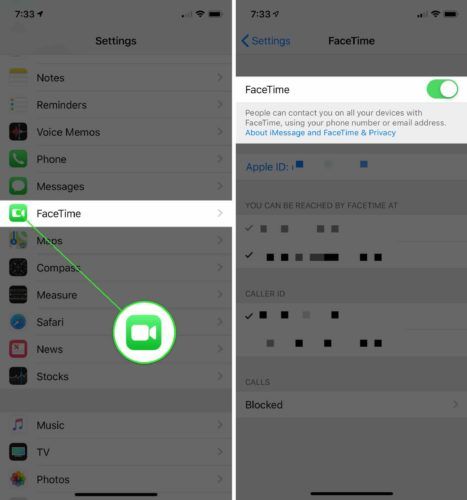
Os ydych chi wedi mewngofnodi, gwych! Os na, yna mewngofnodwch a rhoi cynnig ar yr alwad eto. Os yw'r alwad yn gweithio, yna mae'n dda ichi fynd. Os na fydd yn gweithio o hyd, rhowch gynnig ar ailosod dyfais, a all ddatrys problemau gyda chysylltiadau â chynigion meddalwedd fel FaceTime.
Cwestiwn: Onid yw FaceTime yn Gweithio gydag Unrhyw Un neu Un Person yn Unig?
Dyma reol bawd ddefnyddiol: Os nad yw FaceTime yn gweithio gydag unrhyw un, mae'n debyg ei fod yn broblem gyda'ch iPhone. Os na fydd yn gweithio gydag un person yn unig, mae'n debyg ei fod yn broblem ar iPhone, iPad neu iPod y person arall.
Ni fydd batri iphone 5s yn codi tâl
Pam nad yw FaceTime yn Gweithio Gyda Dim ond Un Person?
Efallai na fydd FaceTime wedi'i droi ymlaen gan y person arall, neu efallai bod problem feddalwedd gyda'i iPhone, neu gyda'r rhwydwaith y maen nhw'n ceisio cysylltu ag ef. Os nad ydych yn siŵr, ceisiwch wneud galwad FaceTime gyda rhywun arall. Os bydd yr alwad yn mynd drwodd, rydych chi'n gwybod bod eich iPhone yn iawn - dyna'r person arall sydd angen bod yn darllen yr erthygl hon.
3. Ydych chi'n Ceisio Cysylltu â Pherson Heb Wasanaeth?
Hyd yn oed os oes gennych chi a'r person rydych chi'n ceisio cysylltu â nhw gyfrif FaceTime, efallai nad dyna'r stori i gyd. Nid oes gan Apple wasanaeth FaceTime ym mhob maes. Gall y wefan hon eich helpu chi i ddarganfod y mae gwledydd a chludwyr yn ei wneud ac nad ydynt yn cefnogi FaceTime . Yn anffodus, Os ydych chi'n ceisio defnyddio FaceTime mewn ardal heb gefnogaeth, does dim byd y gallwch chi ei wneud i wneud iddo weithio.
4. A yw Mur Tân neu Feddalwedd Diogelwch yn Cyrraedd y Ffordd?
Os oes gennych wal dân neu fath arall o ddiogelwch ar y we, yna gallai fod yn blocio porthladdoedd sy'n atal FaceTime rhag gweithio. Gallwch weld rhestr o'r porthladdoedd y mae angen iddynt fod ar agor er mwyn i FaceTime weithio ar wefan Apple. Mae'r ffordd i analluogi meddalwedd diogelwch yn amrywio'n fawr, felly bydd angen i chi ymweld â gwefan gwneuthurwr meddalwedd i gael help gyda'r manylion.
ipad yn sownd ar logo afal
Datrys Problemau Dyfais FaceTime trwy Ddychymyg
Os ydych chi'n dal i gael problemau gyda FaceTime ar ôl rhoi cynnig ar yr atebion uchod, dewch o hyd i'ch dyfais isod a byddwn yn eich cael chi i fynd gyda rhai atebion eraill y gallwch chi roi cynnig arnyn nhw. Gadewch i ni ddechrau!
iPhone
Pan ddefnyddiwch FaceTime ar eich iPhone, mae'n gofyn i chi fewngofnodi gydag ID Apple ar ddyfeisiau eraill, ac mae'n rhaid i chi hefyd gael cynllun data cellog. Mae angen cynllun data ar y mwyafrif o ddarparwyr diwifr pan fyddwch chi'n prynu unrhyw ffôn clyfar, felly mae'n debyg bod gennych chi un.
Os nad ydych chi am ddefnyddio'ch cynllun data cellog, nid ydych chi mewn ardal sylw ar gyfer eich cynllun data, neu os ydych chi'n cael trafferth gyda'ch gwasanaeth, yna bydd angen i chi gysylltu â Wi-Fi. Un ffordd i wirio yw edrych yn agos at ben eich sgrin. Byddwch naill ai'n gweld yr eicon Wi-Fi neu eiriau fel 3G / 4G neu LTE. Os oes gennych gryfder signal isel, efallai na fydd FaceTime yn gallu cysylltu.
Edrychwch ar ein herthygl arall os ydych chi'n ei chael trafferth cysylltu eich iPhone â Wi-Fi .
Os na allwch gysylltu â'r rhyngrwyd â'ch iPhone pan nad ydych ar Wi-Fi a chi yn gan dalu am gynllun data, bydd angen i chi gysylltu â'ch darparwr gwasanaeth ffôn symudol i sicrhau nad oes toriad gwasanaeth na phroblem gyda'ch bil.
Un ateb cyflym arall sydd weithiau'n gweithio gydag iPhones pan nad yw FaceTime yn gweithio yw troi eich iPhone yr holl ffordd i ffwrdd ac yna yn ôl ymlaen. Mae'r ffordd i ddiffodd eich iPhone yn dibynnu ar ba fodel sydd gennych chi:
- iPhone 8 a hŷn : Pwyswch a dal botwm pŵer eich iPhone i lawr nes bod “llithro i bweru” yn ymddangos. Sychwch yr eicon pŵer o'r chwith i'r dde i gau eich iPhone. Pwyswch a dal y botwm pŵer eto i'w droi yn ôl ymlaen.
- iPhone X a mwy newydd : Pwyswch a dal botwm ochr eich iPhone a naill ai botwm cyfaint nes bod “sleid i bweru i ffwrdd” yn ymddangos. Yna, swipe yr eicon pŵer o'r chwith i'r dde ar draws y sgrin. Pwyswch a dal y botwm ochr i lawr i droi eich iPhone ymlaen eto.
iPod
Os nad yw FaceTime yn gweithio ar eich iPod, gwnewch yn siŵr eich bod wedi mewngofnodi gyda'ch ID Apple. Bydd angen i chi hefyd sicrhau eich bod mewn ystod o rwydwaith Wi-Fi, ac yn ddelfrydol mewn ardal signal gref. Os nad ydych wedi'ch cysylltu â Wi-Fi, yna ni fyddwch yn gallu gwneud galwad FaceTime.
Mac
Mae angen cysylltu Macs â'r rhyngrwyd gan ddefnyddio Wi-Fi neu fan problemus symudol i wneud galwadau FaceTime. Os ydych chi'n siŵr bod eich Mac wedi'i gysylltu â'r rhyngrwyd, dyma beth i geisio:
Trwsio Materion ID Apple Ar Mac
Agorwch Sbotolau yn gyntaf trwy glicio ar yr eicon chwyddwydr yng nghornel dde uchaf y sgrin. Math Amser Amser a chliciwch ddwywaith i'w agor pan fydd yn ymddangos yn y rhestr. Cliciwch i agor y Amser Amser dewislen yng nghornel chwith uchaf y sgrin ac yna cliciwch Dewisiadau…
Bydd y ffenestr hon yn dangos i chi a ydych wedi mewngofnodi gyda'ch ID Apple. Os nad ydych wedi mewngofnodi, mewngofnodwch gyda'ch ID Apple a rhowch gynnig ar yr alwad eto. Os ydych chi eisoes wedi mewngofnodi ac rydych chi'n gweld Aros am Actifadu, ceisiwch arwyddo allan ac yn ôl i mewn eto - llawer o'r amser, dyna'r cyfan sydd ei angen i ddatrys y broblem hon.
Gwnewch yn siŵr bod eich dyddiad a'ch amser wedi'i osod yn gywir
Nesaf, gadewch inni wirio'r dyddiad a'r amser ar eich Mac. Os nad ydyn nhw wedi'u sefydlu'n gywir, ni fydd galwadau FaceTime yn mynd drwodd. Cliciwch ar ddewislen Apple ar gornel chwith uchaf y sgrin, ac yna cliciwch Dewisiadau System . Cliciwch ar Dyddiad ac Amser ac yna cliciwch ar Dyddiad ac Amser yng nghanol uchaf y ddewislen sy'n ymddangos. Sicrhewch hynny Wedi'i osod yn awtomatig wedi'i alluogi.
Os nad ydyw, bydd angen i chi glicio ar y clo yng nghornel chwith isaf y sgrin a mewngofnodi gyda chyfrinair eich cyfrifiadur i wneud newidiadau i'r gosodiad hwn. Ar ôl i chi fewngofnodi, cliciwch y blwch gwirio nesaf at “Gosod dyddiad ac amser yn awtomatig: i'w droi ymlaen. Yna dewiswch y ddinas agosaf at eich lleoliad o'r rhestr a ddarperir a chau'r ffenestr.
mae fy ipad yn cymryd amser hir i godi tâl
Dwi wedi Gwneud Popeth Ac Nid yw FaceTime Still yn Gweithio! Beth Ydw i'n Ei Wneud?
Os nad yw FaceTime yn dal i weithio, edrychwch ar ganllaw Payette Forward i'r y lleoedd gorau i gael cefnogaeth i'ch iPhone yn lleol ac ar-lein am fwy o ffyrdd i gael help.
Datrys Problemau FaceTime: Ei lapio i fyny
Dyna chi! Gobeithio, mae FaceTime bellach yn gweithio ar eich iPhone, iPad, iPod, a Mac, ac rydych chi'n sgwrsio'n hapus â'ch teulu a'ch ffrindiau. Y tro nesaf nad yw FaceTime yn gweithio, byddwch chi'n gwybod sut i ddatrys y broblem. Mae croeso i chi ofyn unrhyw gwestiynau eraill i ni isod yn yr adran sylwadau!